解决win8升级win8.1后无法打开网页的方法
摘要:使用win8系统的用户,将系统升级到win8.1后,出现无法连接网络的问题,具体表现为打开win8.1浏览器出现网页无法打开,对于出现该问题...
使用win8系统的用户,将系统升级到win8.1后,出现无法连接网络的问题,具体表现为打开win8.1浏览器出现网页无法打开,对于出现该问题我们需要如何正确应对呢?下面看小编为您带来的解决方法!
解决win8升级win8.1后无法打开网页的方法如下
首先,打开命令“提示符(管理员)”。
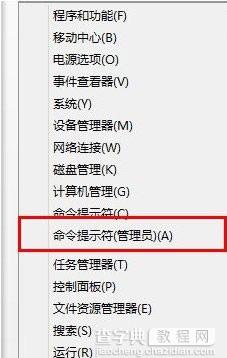 1、按组合键 “Win键+X”,然后点击“提示符(管理员)”或者右键左下角的微软的标志,然后点击“提示符(管理员)”。
1、按组合键 “Win键+X”,然后点击“提示符(管理员)”或者右键左下角的微软的标志,然后点击“提示符(管理员)”。
 2、接下来在命令行中输入netsh winsock reset
2、接下来在命令行中输入netsh winsock reset
 3、输入完成,点击回车键。重启计算机,上网试试吧!
3、输入完成,点击回车键。重启计算机,上网试试吧!
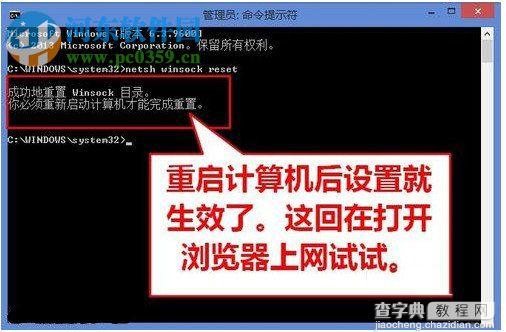 通过上述文章中我们不难看出,造成win8.1无法打开网页时因为网络接口问题,故此我们可通过netsh winsock reset命令修改网络接口,从而达到正常访问网络的问题!
通过上述文章中我们不难看出,造成win8.1无法打开网页时因为网络接口问题,故此我们可通过netsh winsock reset命令修改网络接口,从而达到正常访问网络的问题!
【解决win8升级win8.1后无法打开网页的方法】相关文章:
★ win8/win8.1下ie11新选项卡设置及无法输入网银密码
